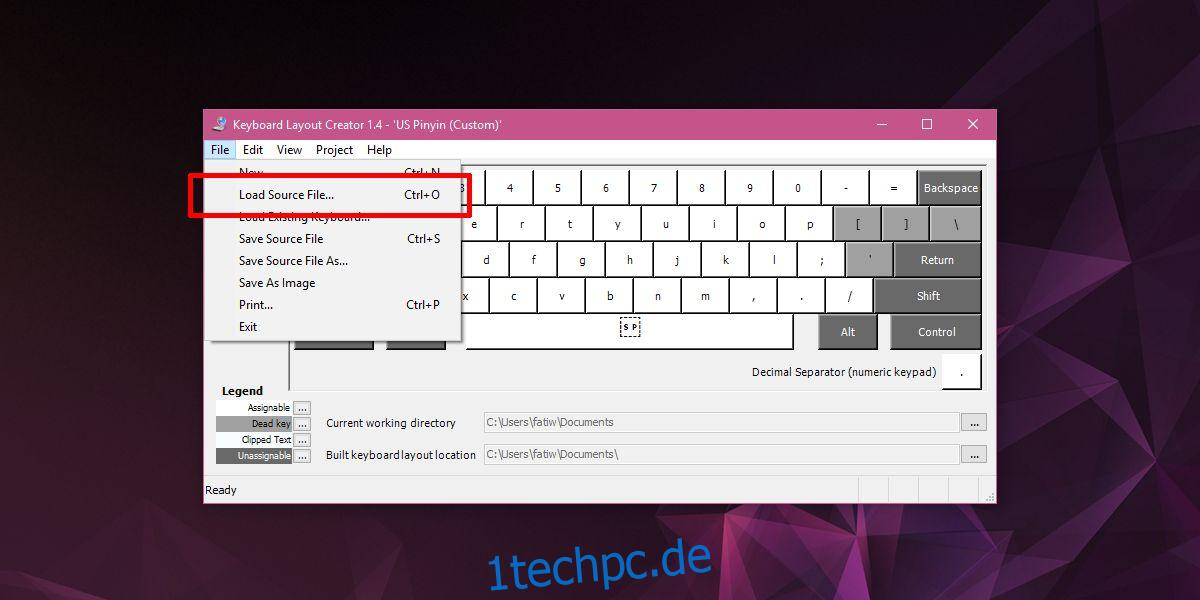Pinyin ist für jeden, der Chinesisch sprechen lernt, unerlässlich. Sie werden feststellen, dass Sie lieber in Pinyin als in traditionellem Chinesisch tippen, aber die standardmäßige englische QWERTY-Tastatur unterstützt nicht alle Tonzeichen, die Sie zum Schreiben von korrektem Pinyin benötigen. Es gibt kein englisches Tastaturlayout, das dies tut. Rob Rohan hat ein Tastaturlayout entwickelt Dadurch können Sie sich an das englische QWERTZ-Layout halten, aber Pinyin mit Tonzeichen eingeben.
Die Tastatur ist als MSI-Installationsdatei verfügbar, die Sie ausführen können und die das Layout für Sie installiert. Leider scheint die MSI-Datei unter Windows 10 nicht zu funktionieren. Sie können es versuchen, aber wenn die Installation fehlschlägt, müssen Sie die Tastatur selbst erstellen. Glücklicherweise hat der Entwickler die Quelldatei der Tastatur zur Verfügung gestellt und Sie können sie selbst für Windows 10 kompilieren. Es ist unglaublich einfach und erfordert nur wenige GUI-Apps, um den Trick zu machen.
Inhaltsverzeichnis
Anforderungen
Sie benötigen Folgendes;
Erstellen Sie eine englische Pinyin-Tastatur
Installieren Sie Microsoft Keyboard Layout Creator und führen Sie es mit Administratorrechten aus. Gehen Sie zu Datei > Quelldatei laden. Navigieren Sie in dem sich öffnenden Dialogfeld zum Ordner mit den Quelldateien für die englische Pinyin-Tastatur, die Sie extrahiert haben. Darin finden Sie eine Datei namens „uspinyin.klc“. Wählen Sie es aus. Dadurch wird das Layout in Microsoft Keyboard Layout Creator geladen.
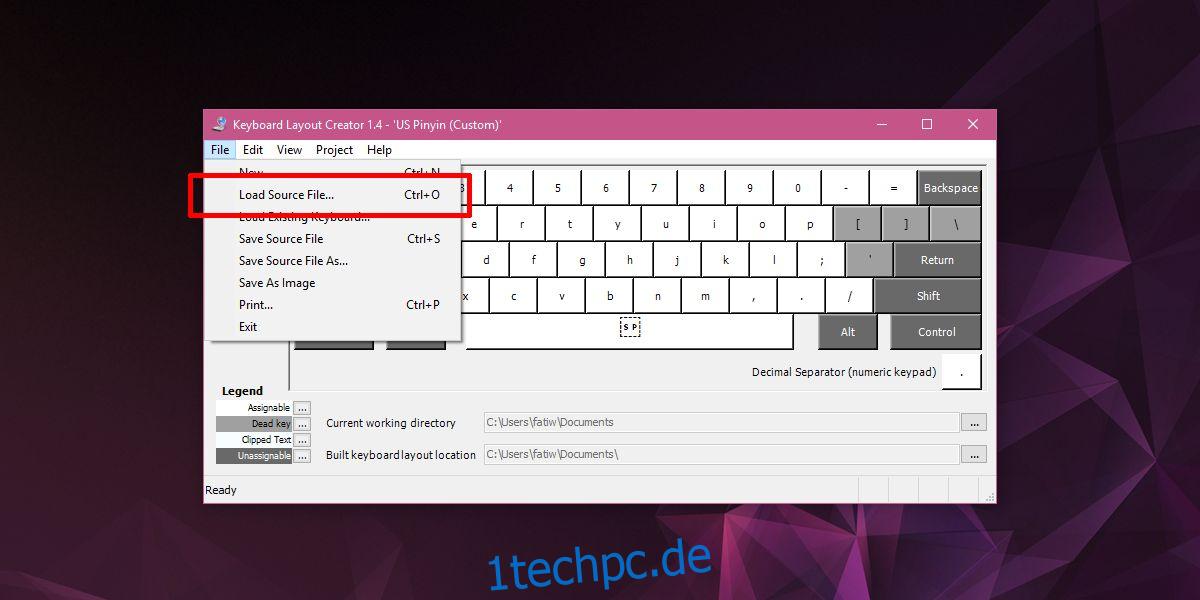
Gehen Sie als Nächstes zu Projekt> DLL und Setup-Paket erstellen. Die App kümmert sich um alles und erstellt ein MSI-Installationsprogramm auf Ihrem System. Wenn es fertig ist, öffnen Sie den Ordner, in dem das Installationsprogramm gespeichert ist, und führen Sie es aus. Dadurch wird das neue Tastaturlayout installiert.
Verwenden der englischen Pinyin-Tastatur
Nachdem Sie die Tastatur installiert haben, müssen Sie das andere standardmäßige QWERTY-Layout entfernen, damit dieses Layout das einzige ist, das für die englische Sprache installiert wird.
Öffnen Sie die App „Einstellungen“ und gehen Sie zur Einstellungsgruppe „Zeit & Sprache“. Wählen Sie die Registerkarte Region & Sprache aus. Wählen Sie die installierte Sprache aus und klicken Sie auf Optionen.
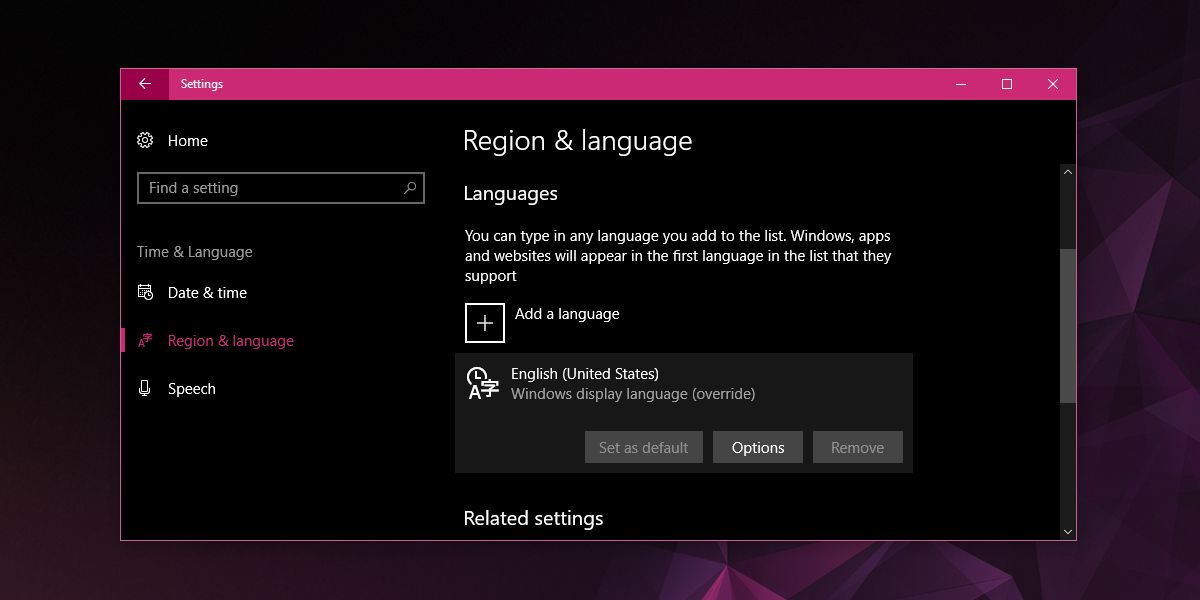
Wählen Sie auf dem nächsten Bildschirm alle Layouts aus, die Sie entfernen möchten, und klicken Sie auf die Schaltfläche Entfernen. Belassen Sie nur das US-Pinyin-Layout.
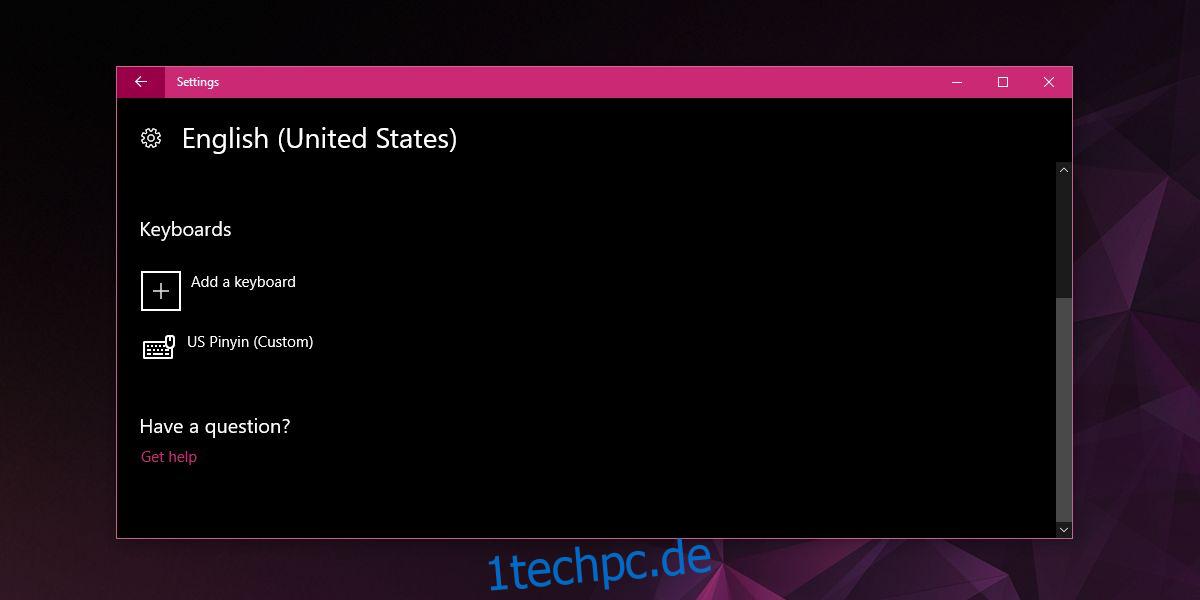
Sie können jetzt Ihre Tastatur verwenden, um Pinyin mit Tonzeichen einzugeben.
Töne hinzufügen
Ein Ton wird durch Antippen einer bestimmten Taste hinzugefügt. Sie müssen die Taste antippen, bevor Sie den Buchstaben eingeben, dem Sie den Ton hinzufügen möchten. Die folgenden Tasten führen die jeweiligen Pinyin-Töne aus.
[ = ā
] = á
‚ = ă
= à
Strg+Alt+u = ü
Die Tastatur funktioniert in allen Apps, egal ob Notepad, MS Office oder Ihr Browser. Wenn Sie nǐ hăo eingeben möchten, tippen Sie auf n, dann auf die Apostroph-Taste und dann auf i. Tippen Sie als Nächstes auf die h-Taste, gefolgt von der Apostroph-Taste, dann a und schließlich o.